
Приветствую Вас! Сегодня хочу рассказать о том как быстро сделать скриншот монитора (экрана) вашего компьютера. Возможно, для кого-то это покажется слишком банальным, но многие не знают как это делается, поэтому я решил написать данную статью. Для тех, кто не знает что такое скриншот — это обычный снимок (фото) монитора вашего компьютера. Применений данной штуки масса:
1. Скриншоты можно использовать для вставки в статьи, например как на моем сайте.
2. При обращении в службу поддержки того или иного сервиса, чтобы специалист службы поддержки быстрее понял в чем именно у вас проблема и быстрее смог вам помочь.
3. Для создания видео
4. Для создания презентаций и многое другое…
Многие из нас привыкли делать скриншоты обычным способом с помощью кнопки на клавиатуре — Print screen.

Как сделать СКРИНШОТ. Обзор программы Джокси (JOXI)
При этом нужно нажать на кнопку PrtScn, затем открыть какой-нибудь графический редактор, вставить туда сделанный скриншот, обработать его, сохранить и тогда мы получим готовый файл, который можно использовать. Но согласитесь было бы гораздо удобней, если была бы возможность сделать снимок экрана и сразу получить на него ссылку.
Я раньше тоже пользовался только этой кнопкой, но потом нашел сервис, который называется Joxi. У данного сервиса есть удобный клиент (программа) для создания и обработки скриншотов. Вот 3 основных плюса данного сервиса:
1. Можно делать снимки не только всего монитора, но и отдельной его области.
2. После создания скриншота сразу же появляется простейший редактор, с помощью которого можно выделить какие-то элементы на скриншоте.
3. После создания и обработки скриншота, программа закачивает его на свой сервер и дает вам ссылку на созданный скриншот.
Идеально! То, что нужно!
Скачиваем программу joxi
Итак, давайте посмотрим как работает данная программа. Переходим на их сайт по адресу: http://joxi.ru. Первым делом нужно скачать саму программу, поэтому нажимаем на кнопку «СКАЧАТЬ JOXI»
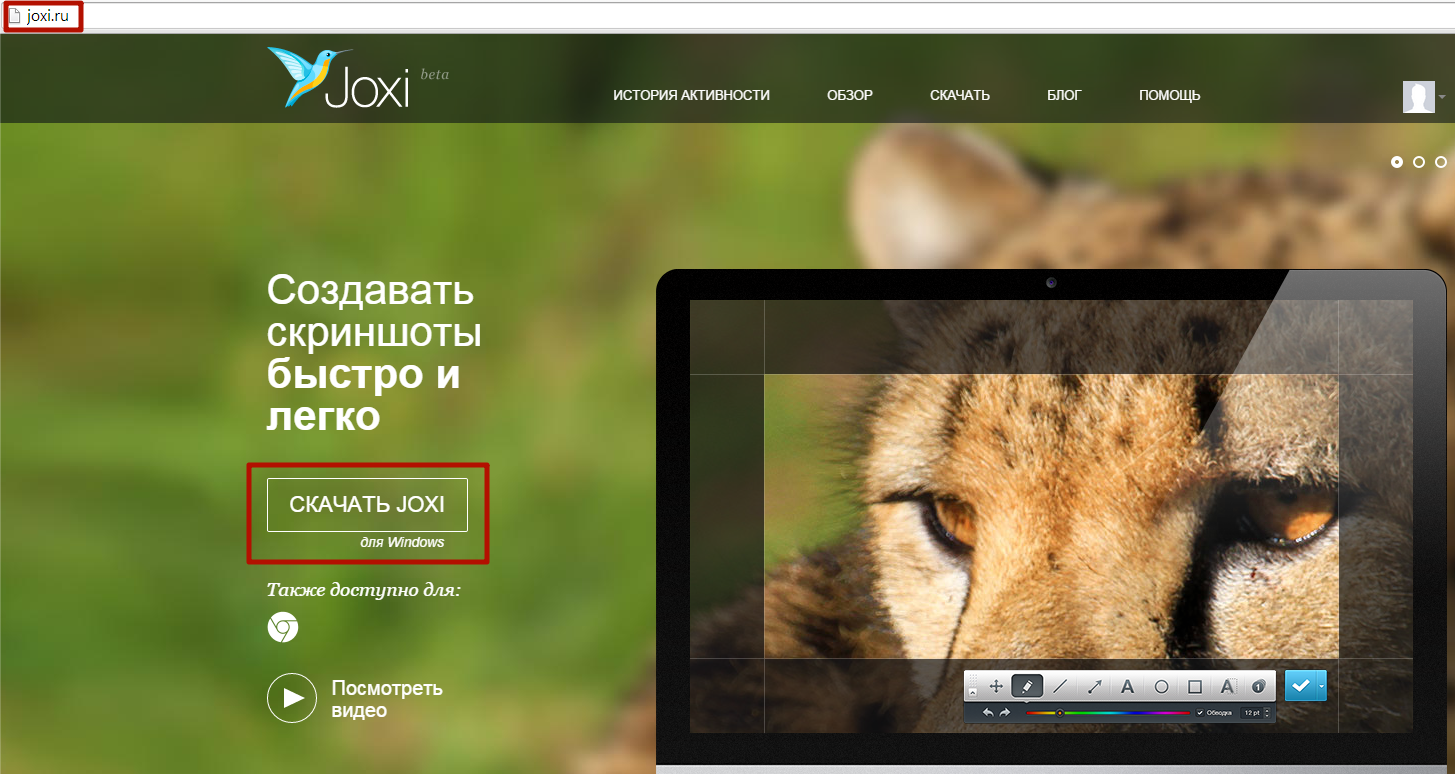
Регистрируемся на сервисе joxi
Пока программа скачивается, мы можем зарегистрироваться на сервисе. Для этого нажимаем по синей кнопке «Войти», вводим свой e-mail, жмем кнопку «далее» и указываем пароль, подтверждаем пароль. После этого нажимаем на кнопку «Войти в Joxi».
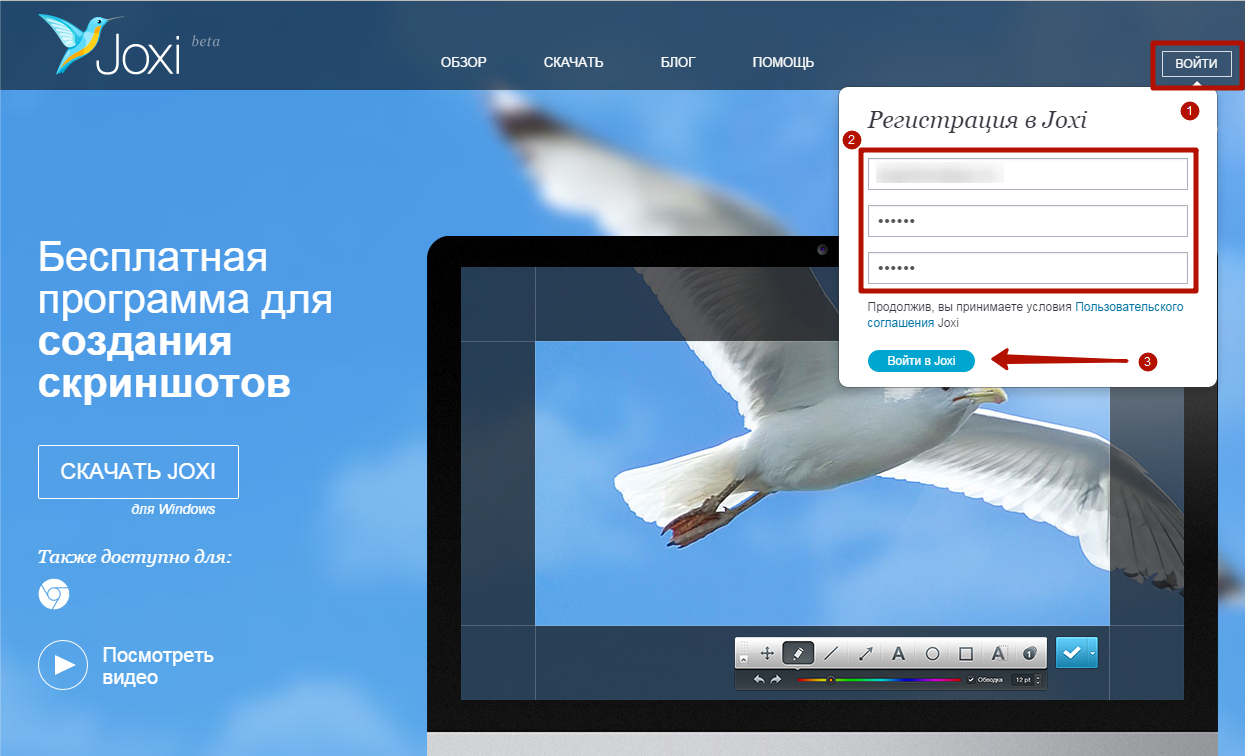
После этого нам напишут: «Письмо отправлено на адрес ‘здесь будет ваш e-mail’ В нём содержится ссылка, по которой вы можете подтвердить свою регистрацию.» Открываем почтовый ящик, который указывали при регистрации и ждем письмо от сервиса Joxi, в письме будет ссылка для активации аккаунта. Просто нажимаем по ссылке — регистрация закончена.
Устанавливаем программу
К этому времени у нас уже скачалась программа. Запускаем установочный файл и следуем инструкциям мастера установки. Останавливаться на них не буду — они простейшие. После установки программа запустится автоматически. Теперь нам нужно ввести свои данные, которые мы указывали при регистрации.
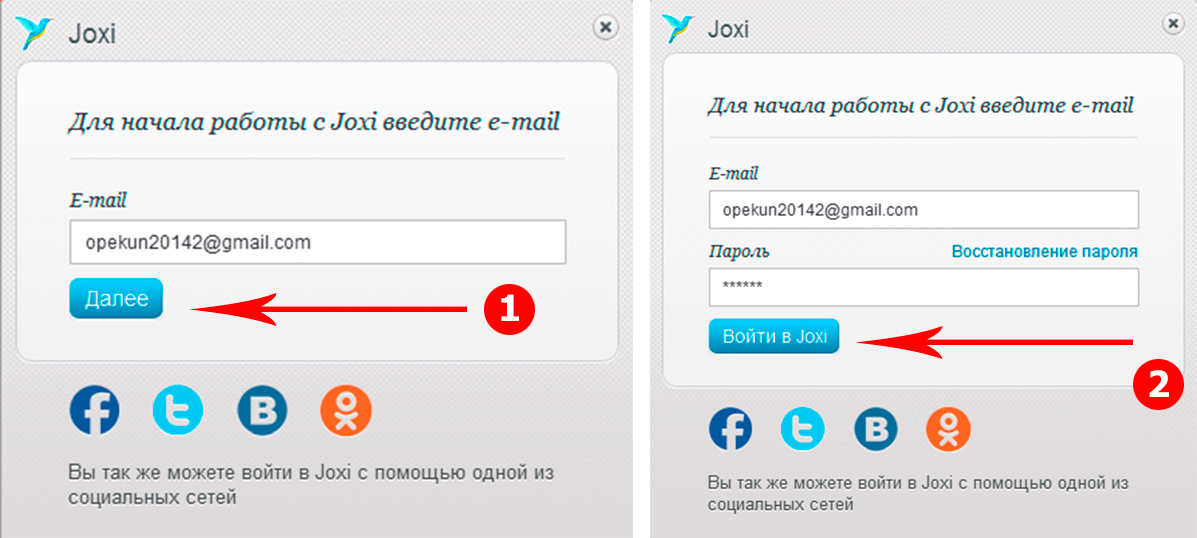
И после этого нажимаем кнопку «Войти в Joxi» и жмем на кнопку «Начать использовать Joxi». После этого программа сворачивается в системный трей (правый нижний угол монитора возле часов)
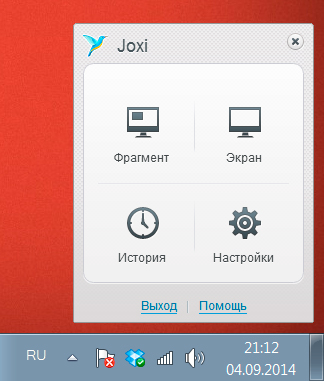
Делаем настройки программы
Давайте первым делом перейдем в настройки. Они разделены на несколько вкладок.
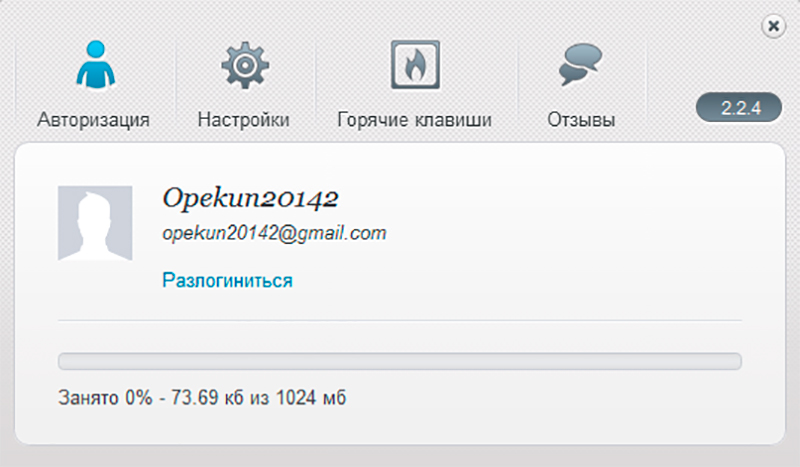
На первой вкладке «Авторизация» мы можем видеть под каким аккаунтом мы зашли и сколько места на сервере у нас осталось. Дело в том, что сервис предлагает нам бесплатно 1Гб свободного места на их сервере для хранения наших скриншотов, этого более чем достаточно, чтобы сохранить более 800 скриншотов. Если места не будет хватать, можно удалить раннее созданные скриншоты, и тем самым очистить место для новых.
Следующая вкладка «Настройки», подробно останавливаться на ней не буду — настройки здесь достаточно простые, можете настроить все также как у меня:
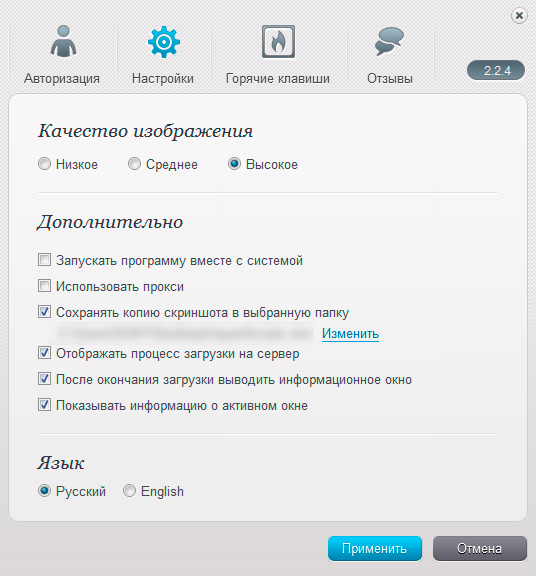
Единственное, хочу обратить ваше внимание на настройку «Сохранять копию скриншота в выбранную папку». Очень интересная функция на мой взгляд. Суть в следующем: сервис хранит наши скриншоты на своем сервере, но это не всегда надежно, ведь их можно случайно удалить или вдруг интернет отключат. На эти случаи и существует данная функция, которая дублирует созданные скриншоты в папку на вашем компьютере.
Следующая вкладка «Горячие клавиши» представляет из себя набор комбинаций горячих клавиш. И во вкладке «Отзывы» вы можете оставить отзыв о данной программе. На этом настройки закончены и можно переходить к созданию скриншотов.
Как сделать скриншот монитора
Для этого достаточно нажать по иконке данной программы в системном трее
![]()
После этого появится перекрестие с двумя направляющими. Зажимаем левую кнопку мыши и начинаем растягивать область, которую мы хотим заснять. После того как вы отпустите кнопку мыши, у вас получится область, которая станет снимком экрана (скриншотом) и появится панель для редактирования скриншота:
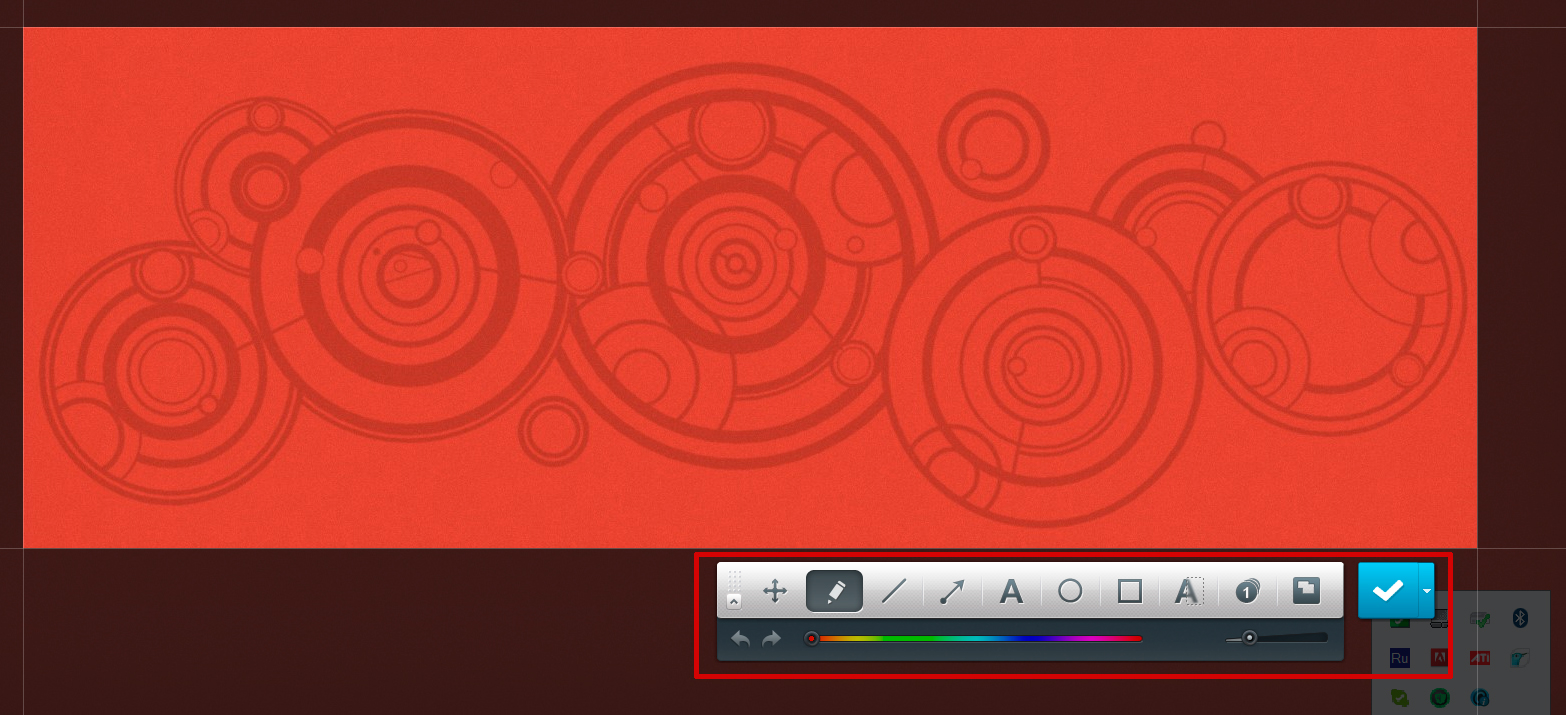
С помощью данной панели можно подчеркнуть какие-то важные элементы на скриншоте, указать на них стрелкой, а также размыть или подсветить выбранные области. Подробно я на ней останавливаться не буду — инструменты интуитивно понятные и простые. Если возникнут вопросы, пишите в комментариях.
После обработки скриншота нужно нажать на синий квадрат с галочкой, изображение сохранится на сервере и появится окошко выбора. Здесь у нас два варианта: Открыть готовый скриншот в браузере или скопировать ссылку на скриншот. Если мы нажмем «открыть», то откроется браузер и в нем мы увидим наш скриншот и небольшую панель с 4-мя кнопками:
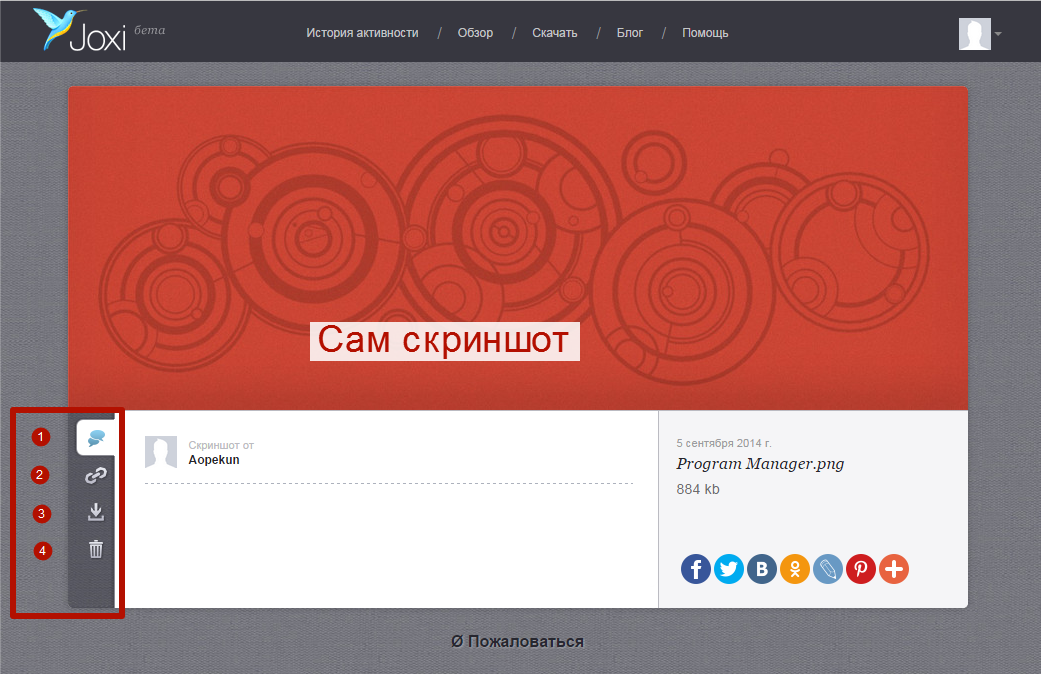
1. Автор скриншота
2. Ссылка на скриншот
3. Скачать скриншот
4. Удалить скриншот
Если нажать по второй кнопке, то нам откроется ссылка на наш скриншот, мы можем ее скопировать и использовать для отправки. Скопировать ссылку на скриншот можно и сразу после нажатия на синюю кнопку с галочкой. Также у нас есть возможность поделиться скриншотом в социальных сетях.
На этом настройки закончены. Вот такая простая и удобная программа, которая отвечает на вопрос «как сделать скриншот монитора» Я сам постоянно пользуюсь данной программой и очень доволен, поэтому рекомендую ее вам.
P.S. Предлагаю небольшой флешмоб:
После установки данной программы сделайте скриншот вашего рабочего стола и отправьте в комментарии. Я думаю будет интересно посмотреть у кого какие обои на рабочем столе:)
Источник: opekungroup.ru
Лучшая программа для создания скриншотов для блога
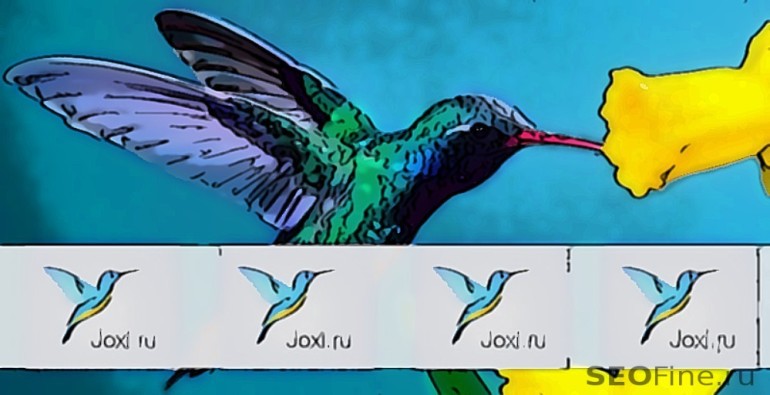


Э та программа прежде всего нужна блоггерам, программистам, разработчикам сайтов, в общем всем тем, кто работает в IT-сфере. Вы с легкостью сможете что-то показать другим пользователям, например как пользоваться сайтом или программой. Вам не придется печатать десятки предложений, чтобы люди вас понимали, достаточно сделать скриншот с помощью Joxi. Графическую информацию человек воспринимает намного лучше текстовой. И сейчас вы сами в этом убедитесь. Тому доказательство — слоган на сайте Joxi:
Лучше 1 раз показать, чем 10 раз объяснять.
Как по мне, то слоган полностью себя оправдывает, смотрим показательное видео от Joxi.
Ну как, понравилось видео? Лично мне — очень. А программа вам еще больше понравится. Для примера, покажу вам несколько статей со скриншотами Joxi:
- Как сделать бэкап сайта в WordPress?
- Как скрыть партнерскую ссылку?
В этих статьях все скриншоты сделаны только с использованием Joxi. Устанавливайте её себе на компьютер, регистрируйтесь и будем учиться делать скриншоты с помощью Joxi. Сразу скажу, что я поклонник ОС Linux, на эту систему я и установил Joxi. Если у вас какая-то другая ос, то ничего страшного. Программа для создания скриншотов — Joxi работает во всех операционных системах одинаково хорошо.
Joxi — что это за программа и как ей пользоваться

Joxi поможет, когда появляется необходимость сделать снимок экрана для создания пошагового руководства или сохранить изображение к себе в коллекцию. Она распространяется в двух редакциях: платной и бесплатной. Приложение имеет понятный пользовательский интерфейс, а также широкий функционал. Разберем, как пользоваться Joxi и для чего она нужна.
Возможности Joxi
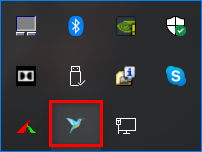
Скачать Joxi вы можете на официальном сайте разработчика. После установки, запустите программу. Ее иконка появится в трее в виде синей птички.
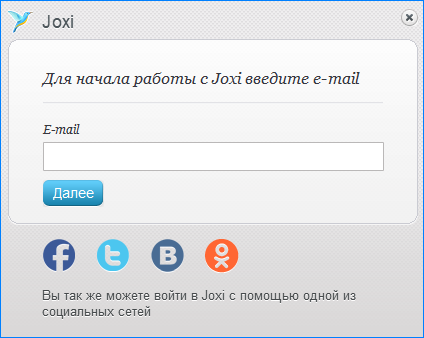
Работа в Joxi начинается после создания аккаунта на сервере. При первом запуске посредством нажатия на значок правой кнопкой мыши появится окно регистрации. Вы можете авторизоваться через электронную почту или одну из социальных сетей.
Регистрация занимает несколько секунд, она позволяет использовать сервер Joxi для хранения изображений. Перед тем, как работать с программой, следует ознакомиться с настройками и возможностями. Для этого нажмите правой кнопки мыши на иконку приложения. Внизу рабочего стола появится небольшое окно с основными параметрами.
Вверху расположены кнопки с выбором режима захвата экрана, ниже – кнопка для перехода в настройки и в историю. С помощью раздела «История» вы попадете на сервер через браузер, где будут подробно отображены все ваши скрины, сделанные ранее.
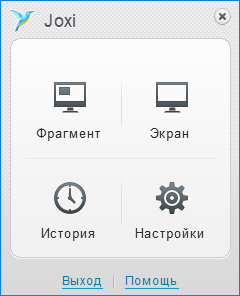
Перейдите в раздел настроек, нажав на соответствующую кнопку со значком в виде шестеренки. В открывшемся окне отобразятся три основных разделов:
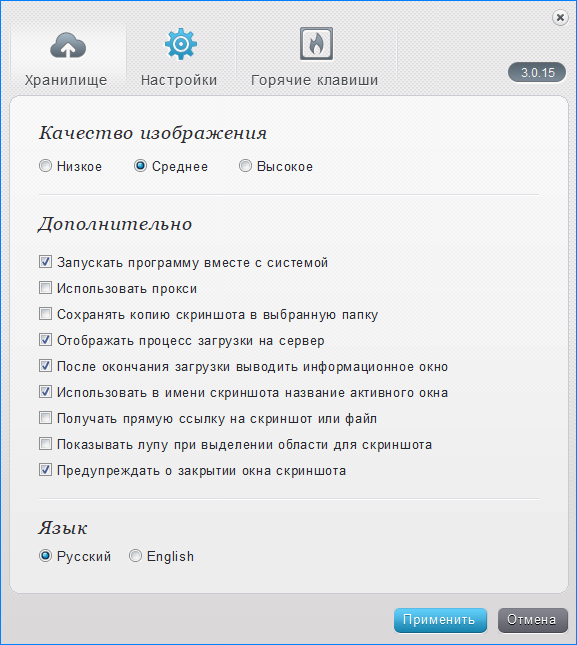
- Выбор хранилища для скринов. В бесплатной версии предоставляется 1 Мб для загрузки изображений на сервере Joxi. Хранение на FTP-сервере или в облаке Dropbox доступно для пользователей, которые приобрели платную редакцию.
- В разделе настроек вы можете выбрать качество изображения, язык интерфейса, а также определить более тонкие установки.
- Вкладка «Горячие клавиши» позволяет выставить кнопки для быстрого доступа к определенным функциям.
Как сделать скриншот
После освещения функций Joxi и что это за программа, разберем как ей пользоваться. Основная задачи Joxi – создание снимков экрана. Есть два способа, как сделать скриншот. Первый вариант наиболее легкий: нажать левой кнопкой мыши по иконке приложения в трее. Появятся разлинованные области на экране.
Чтобы захватить нужная часть, протяните угол выделенной области с помощью левой клавиши мыши.
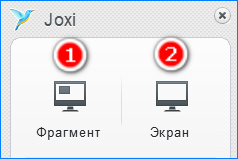
Второй способ позволяет выбрать режим захвата: определенную область или весь экран. На значок скриншотера необходимо нажать правой кнопкой мыши, чтобы появилось окно с функциями. В верхней части выберите один из режимов.
Когда вы создадите скриншот, появится панель с набором инструментов для редактирования снимка. Все средства являются стандартными для программ-скришотеров:
- карандаш;
- цветовая палитра;
- прямоугольное или овальное выделение;
- добавление стрелок;
- подчеркивание;
- вставка текста;
- маркер.
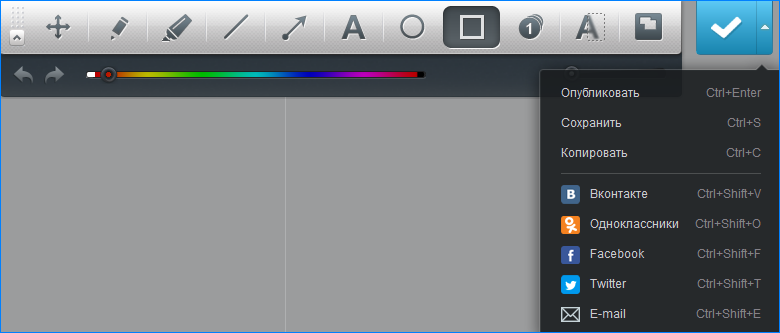
Нажмите на кнопку с галочкой, чтобы определить действие со снимком после редактирования. Вам представится список возможных опций рядом с комбинацией клавиш. Вы можете напрямую поделиться скрином экрана в социальных сетях, отправить его по электронной почте или сохранить на жестком диске ПК.
Единственный недостаток Joxi – это отсутствие возможности захватывать видео с экрана. Многие аналогичные приложения позволяют сделать это. Но скриншотер имеет все необходимые средства и инструменты для создания и хранения снимков экрана в нескольких форматах в хорошем качестве.
Источник: xn--e1affnfjebo2dvb.xn--p1ai